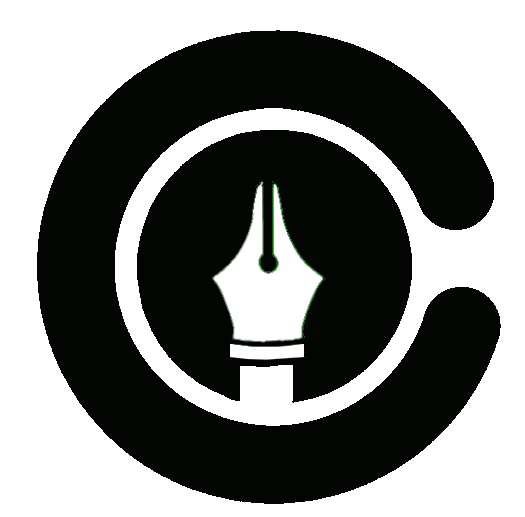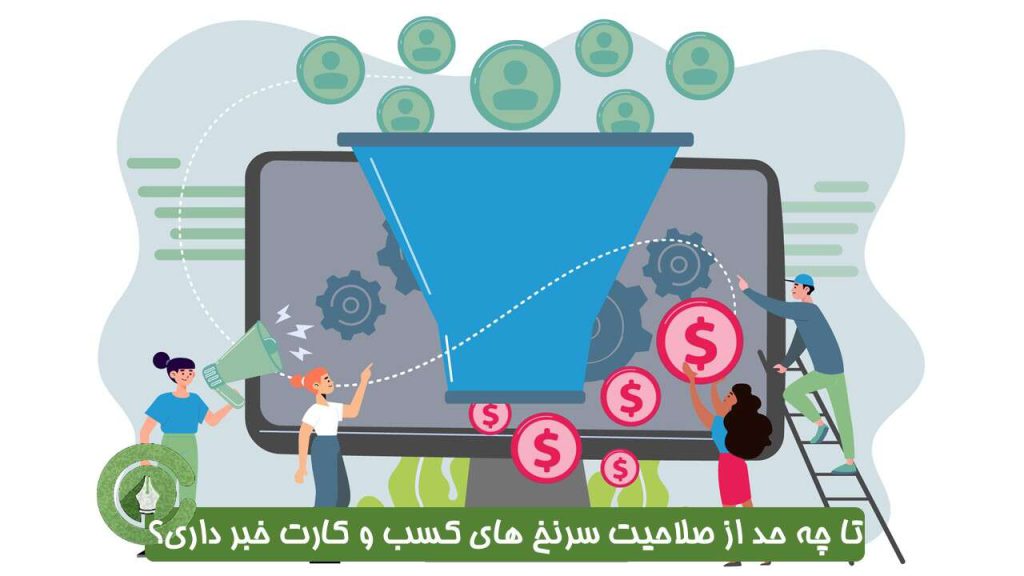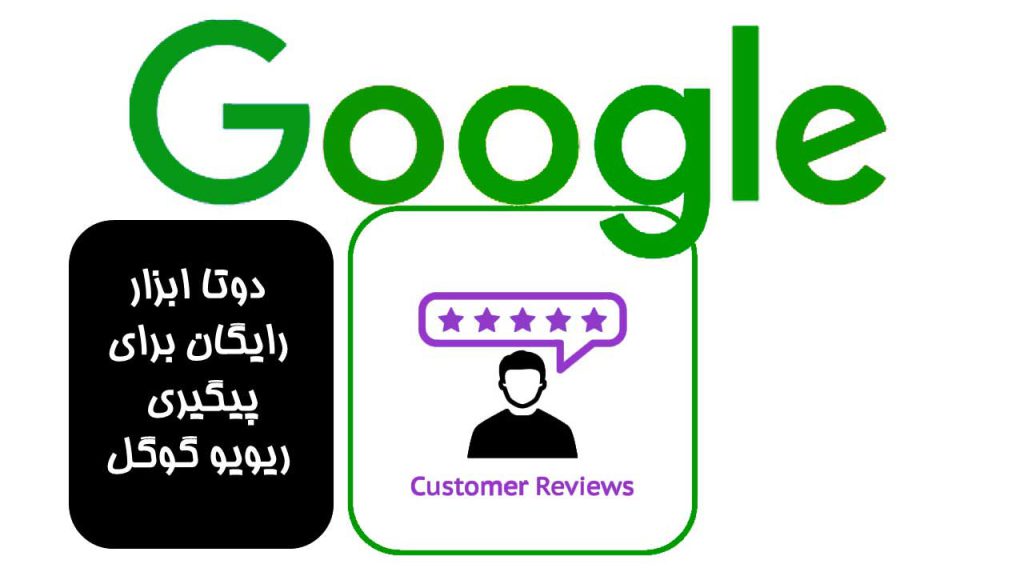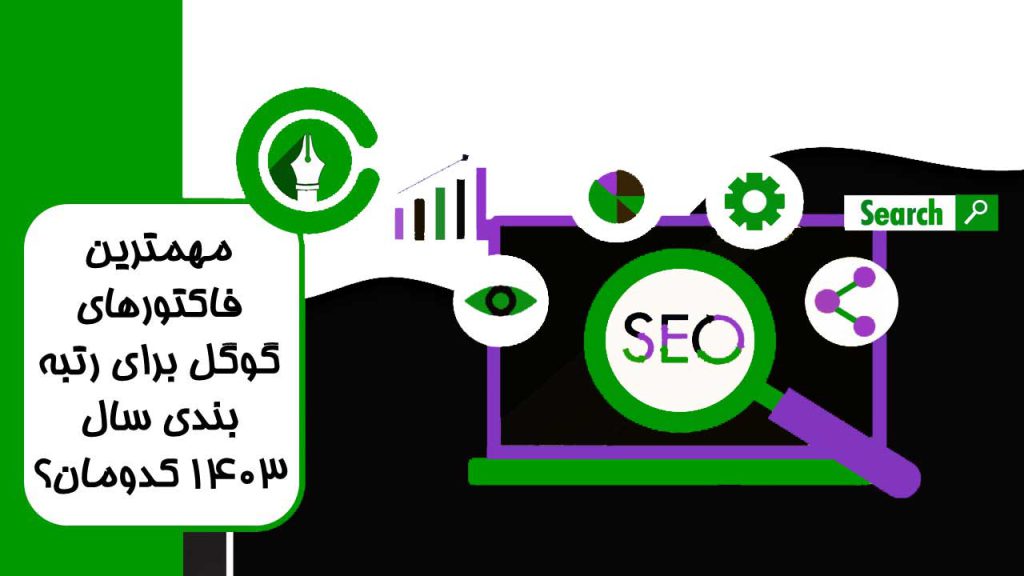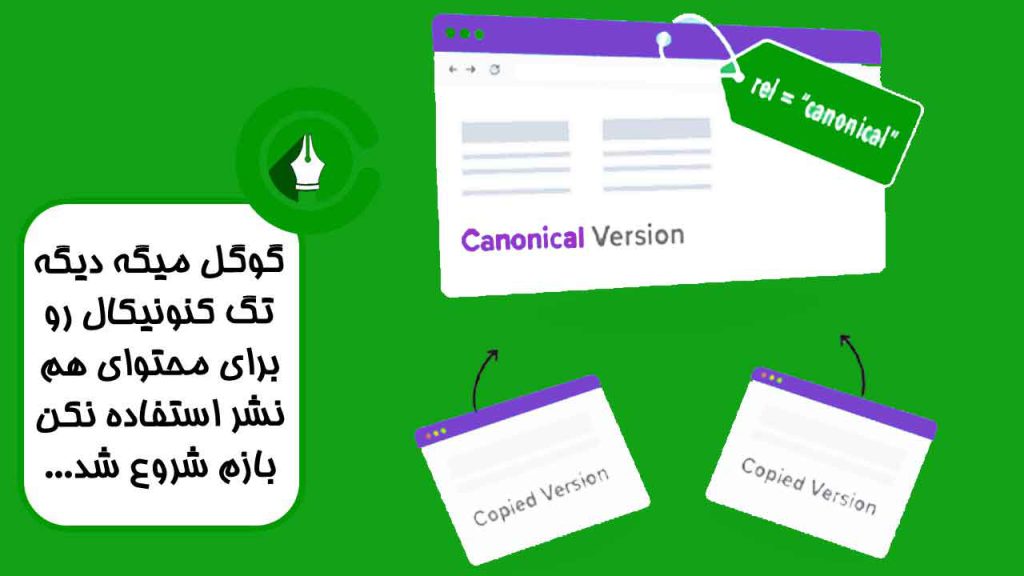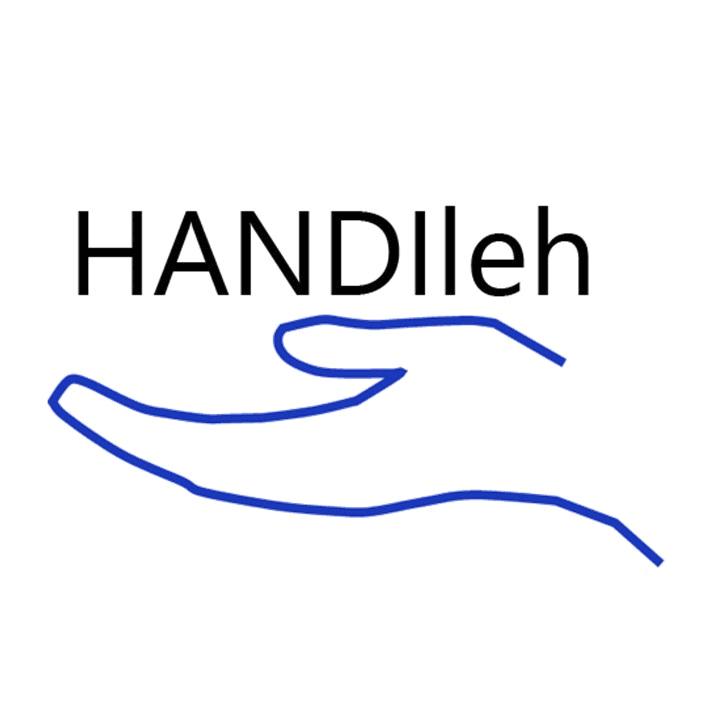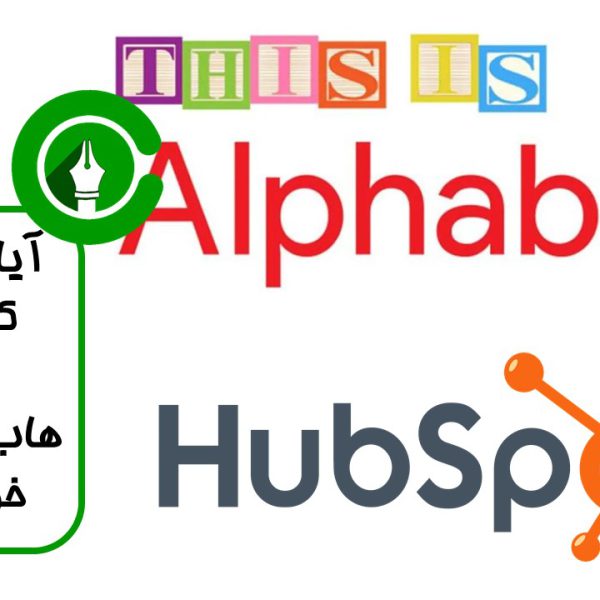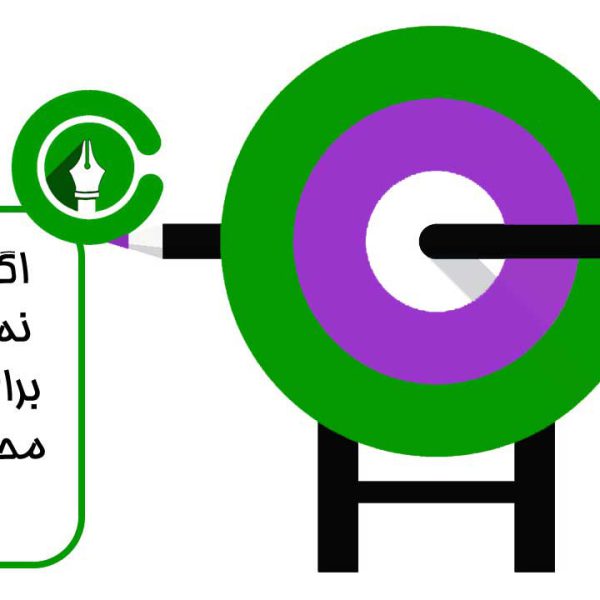مقدمه ای بر بهترین برنامه های ضبط ویدیو دسکتاپ
بهترین برنامه های ضبط ویدیو دسکتاپ یا کامپیوتر تا چه اندازه در ساخت کلیپهای آموزشی و حتی سرگرمکننده مؤثر هستند؟ آیا تا به حال از آنها برای ساخت ویدیوهای خود استفاده کردهاید؟ پیدا کردن یک برنامه جامع و کامل برای ضبط اسکرین یا همان اسکرین ریکوردر لپتاپ گاهی کار بسیار سختی است.
اگر به دنبال ساخت پکیج آموزشی و ساخت ویدیو روی کامپیوتر یا لپتاپ خود هستید با ما در آریانگاران تا پایان این مقاله همراه باشید. برنامههای ضبط ویدیو برای دیندوز و مک را با هم مرور خواهیم کرد.
این روزها ساخت ویدیوهای مختلف که جنبه آموزشی و سرگرمکننده دارند بسیار داغ است و حتی مخاطبان بسیاری را به خود جذب کرده است. ما در این مقاله قصد داریم بهترین برنامه های ضبط ویدیو دسکتاپ را به شما معرفی کنیم که با استفاده از آنها میتوانید ویدیوهای حرفهای و با کیفیت خلق کنید.
ویژگی های یک ضبط کننده ویدیو
هر برنامه ضبط ویدیو ویژگیهایی دارد اما این که شما چه ویژگیهایی از برنامه را برای ضبط ویدیو مناسب بدانید به عوامل متفاوتی بستگی دارد. در کل میتوان ویژگیهای زیر را برای برنامههای مختلف ضبط ویدیو در نظر گرفت.
چقدر جامع است. آیا میخواهید کلیپهای ویدیویی نسبتا ساده بگیرید یا مثلا میخواهید صحنههایی ایجاد کنید که با محتوای چندین منبع تشکیل شدهاند؟ این به موضوع شما بستگی دارد و میتوانید باتوجه به آن گزینه مناسب را برای ضبط ویدیوی خود انتخاب کنید.
چقدر استفاده از آن آسان است. آیا شما یک متخصص فناوری هستید که میتوانید با نرمافزارهای پیچیده کار کنید یا به دنبال ابزار مفیدی هستید که به شما امکان دهد تمام کارهای لازم را به راحتی انجام دهید؟ این به میزان تخصص شما و موضوع مورد ارائه و زمانی که میخواهید برای آن صرف کنید بستگی دارد.
کدام قابلیت ویرایش را فراهم میکند. آیا میخواهید سایر تصاویر، حاشیهنویسیها و ترکیب آهنگها را اضافه کنید یا برای حذف نویز و قطعات ناخواسته کافی است؟ همه اینها میتواند در انتخاب یکی از بهترین برنامه های ضبط ویدیو با کامپیوتر دخیل باشد.
چه فرمتهایی را پشتیبانی میکند. آیا باید ویدیوهای HD حرفهای ایجاد کنید و آنها را به عنوان فایلهای MP4 ذخیره کنید یا ویدیوهای WMV برای نیازهای شما کافی هستند؟
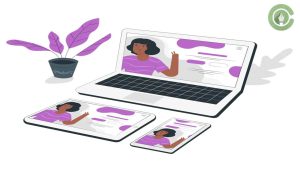
بهترین برنامه های ضبط ویدیو دسکتاپ
ضبطکننده صفحه، نرمافزار ضبط صفحه و نرمافزار پخش صفحه نامهای متفاوتی برای یک ابزار هستند که به شما امکان میدهند خروجی صفحه رایانه را ضبط کنید. اگر از سیستم عامل ویندوز 10 استفاده میکنید، در حال حاضر یک ضبطکننده صفحه نمایش داخلی به نام Xbox Game Bar دارید، اما به خاطر داشته باشید که ابزار داخلی دارای قابلیتهای کاملا محدودی است. به طور خاص، به شما اجازه نمیدهد کل دسکتاپ یا مدیر فایل را ضبط کنید.
راستی ما در مورد بهترین نرمافزارهای ضبط محتوای ویدیویی روی گوشی هم خیلی براتون کامل توضیح دادیم 🙂
در حال حاضر نرمافزارهای مختلفی در بازار وجود دارند که دارای نسخههای رایگان و پولی هستند و از ویژگیهای خاصی برخوردار هستند. حتی برخی از آنها دارای ابزارهای مختلف ویرایش هستند که شما را در ساخت کلیپهای بیعیب و نقص یاری میکنند. در ادامه به معرفی بهترین برنامه های ضبط ویدیو دسکتاپ میپردازیم.

-
نرم افزار Free Cam
این نرمافزار یکی از بهترین برنامه های ضبط ویدیو دسکتاپ است که برای سیستم عاملهای (32 و 64 بیتی) Microsoft Windows 7/8/10/11 مناسب است که دارای حجم 22/1 مگابایت است.
Free Cam یک نرمافزار بسیار ساده برای ضبط صفحه نمایش رایگان با ویرایشگر صوتی و تصویری داخلی است. رابط کاربری جذاب و شهودی آن به شما امکان میدهد کل صفحه کامپیوتر یا بخشی از صفحه را ضبط کنید، میتوانید اندازه منطقهای را که باید عکس بگیرید و ویدیو بسازید، تنظیم کنید. چیزی که بیشتر توجه مخاطبان را به خود جلب کرده است، این است که اگرچه این ضبطکننده صفحه رایگان است، اما هیچ واترمارکی قرار نمیدهد و بدون تبلیغات است. علاوه بر این، هیچ محدودیت زمانی ندارد و میتوانید ویدیوهایی را به هر میزان که میخواهید ضبط کنید.
کاربران میتوانند با استفاده از این برنامه ویدیوها را به صورت WMV (720p) ذخیره کنند یا مستقیما در برنامهای چون YouTube آپلود نمایند. ایرادی که میتوان به این برنامه گرفت ذخیره کردن ویدیوهای ضبط شده فقط در WMV است. ضبط ویدیو با وضوح و کیفیت بالا، حذف راحت و ساده قطعات ویدیویی ناخواسته، حذف نویز پسزمینه و همچنین امکان انتخاب گستردهای از جلوههای صوتی از ویژگیهای این نرمافزار کاربردی است.
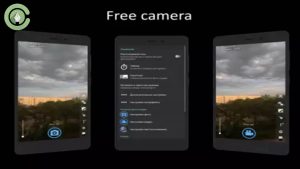
-
نرم افزار ShareX
یکی از بهترین برنامه های ضبط ویدیو با کامپیوتر، نرمافزار ShareX است که مناسب ضبط صفحه نمایش برای کسانی که نیاز به اشتراکگذاری فیلمهای ضبط شده صفحه به صورت آنلاین دارند، است. این برنامه برای سیستم عاملهای ویندوز 7 و بالاتر مناسب است و دارای حجمی حدود 7/15 مگابایت است و خروجی آن میتواند به صورت AVI، MP4 و GIF باشد.
این نرمافزار رایگان است و بیشتر توسعهدهندگان و کاربران قدرتمند را هدف قرار داده است زیرا کاربر معمولی ممکن است در بسیاری از ابزارها و ویرایشگرهای پیشرفته آن سردرگم شود. این برنامه کل صفحه، پنجره، مانیتور، منطقه و اسکرول را ضبط میکند و دارای کلیدهای میانبر برای ناوبری آسانتر و سریعتر است و از بسیاری از خدمات به اشتراکگذاری URL پشتیبانی میکند. این نرمافزار متأسفانه قابلیت ویرایش ویدیو گرفته شده را ندارد و گاهی کیفیت فیلم ضبط شده پایین است.
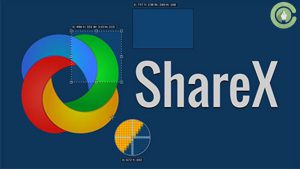
-
نرم افزار CamStudio
یک ضبطکننده صفحه نمایش رایگان عالی برای ایجاد فایلهای ویدئویی AVI و SWF است که دارای حجم 10/9 مگابایت است و از بهترین برنامه های ضبط ویدیو با کامپیوتر محسوب میشود. این برنامه مناسب سیستم عاملهای ویندوز XP و بالاتر است. نرمافزار CamStudio یک برنامه دسکتاپ رایگان است که انتخاب خوبی برای کاربرانی است که گاهبهگاه نیاز به ویرایش ویدیو ضبط شده دارند. این برنامه به کاربر امکان میدهد، کل صفحه یا یک منطقه انتخاب شده از صفحه را ضبط کند و فایلهایی با اندازه کوچک ایجاد نماید.

-
نرم افزار Ezvid
Ezvid یک برنامه ضبط صفحه نمایش رایگان است که ادعا میکند یک ابزار جهانی است و ممکن است خیلی دور از واقعیت نباشد. این برنامه برای ضبط ویدیو دارای وضوح بسیار بالایی است و کیفیت خوبی اراده میدهد. نرمافزار Ezvid که جزو بهترین برنامه های ضبط ویدیو با کامپیوتر است، به طور خاص برای صرفهجویی در وقت کاربران طراحی شده است و کمک میکند ویدیوها را مستقیما در پلتفرمی چون YouTube در چند دقیقه تولید و آپلود کنند. به همین دلیل است که این ابزار در بین گیمرها و طرفداران فیلم که علاقهمند به ساخت مکرر و در سریعترین زمان ممکن ویدیوهای یوتیوب هستند، از شهرت خاصی برخوردار است.
این نرمافزار برای سیستم عاملهای Windows XP SP3 / Vista / 7 / 8 / 8.1 / 10 مناسب است و دارای حجمی حدود 981 کیلوبایت میباشد و خروجی آن به صورت WMV است.
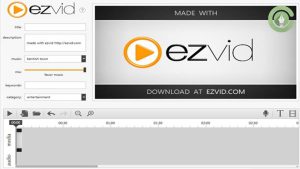
-
نرم افزار TinyTake
از بهترین برنامه های ضبط ویدیو با کامپیوتر میتوان نرمافزار TinyTake را نام برد که دارای نسخه رایگان است و برای سستم عاملهای ویندوز 7 و بالاتر و همچنین Mac OS X 10.13 و بالاتر مناسب است. حجم این برنامه در حدود 53/6 مگابایت است و خروجی آن به صورت MP4 است.
نرمافزار TinyTake یک برنامه پیشرفته ضبط صفحه دسکتاپ برای ویندوز یا مک است که به شما امکان میدهد تصاویر و ویدیوها را از صفحه رایانه خود ضبط کنید، نظرات خود را اضافه کنید و آنها را در عرض چند دقیقه با دیگران به اشتراک بگذارید. این برنامه دارای URL عمومی برای اشتراکگذاری است و امکان ایجاد کلیدهای میانبر سفارشی در آن وجود دارد. همچنین پخشکننده ویدیو آن با دستگاههای تلفن همراه سازگار است. نسخه رایگان این برنامه دارای محدودیت ضبط ویدیو 5 دقیقه و فضای ذخیرهسازی 2 گیگابایتی است و ابزارهای ویرایش آن محدود است.

-
نرم افزار OBS Studio
OBS Studio یکی از بهترین ضبطکنندههای صفحه نمایش رایگان برای پخش زنده در Twitch یا هر پلتفرم دیگری است. با استفاده از این برنامه میتوانید صحنههایی ایجاد کنید که با چندین منبع ساخته شدهاند مانند تصاویر، متون، عکسبرداری از پنجره، پنجرههای مرورگر، وبکمها، کارتهای عکسبرداری و موارد دیگر و سپس از طریق انتقالهای سفارشی بین آنها جابهجا شوید. برخلاف بسیاری از رقبای رایگان خود، این یک نرمافزار پیشرفته ضبط صفحه است که کاربران بیشتر آن را برای ضبط گیمپلی بکار میبرند و شامل بسیاری از ویژگیها و تنظیمات مختلف است.
این نرمافزار که یکی از بهترین برنامه های ضبط ویدیو با کامپیوتر محسوب میشود از چندین سرویس پخش پشتیبانی میکند (خروجی: LV، MP4، MOV، MKV، TS و HLS) و برای سیستم عاملهای ویندوز 10 و 11، مک، لینوکس مناسب است و دارای حجمی حدود 117 مگابایت است. این نرمافزار همچنین دارای واترمارک نیست و محدودیتی در ضبط ندارد و برای استفاده صحیح از آن ساعتها زمان جهت یادگیری نیاز است.

-
نرم افزار Debut
نرمافزار Debut یکی از بهترین برنامه های ضبط ویدیو دسکتاپ است برای سیستم عاملهای ویندوز 64 بیتی و همچنین macOS 10.5 یا بالاتر مناسب است. این برنامه به شما امکان میدهد تقریبا برای هر کاری ویدیو بسازید و همچنین ویدیوها را در پلتفرمی چون YouTube پخش کنید. خروجی این برنامه دارای فرمتهای مختلفی چون AVI، WMV، FLV، MPG، MP4 و MOV است و حجم آن حدود 3/15 مگابایت است.
رابط نرمافزار Debut عملکرد پیشرفتهای را ارائه میدهد به عنوان مثال میتوانید نورهای برجسته ماوس ایجاد کنید، فشار دادن کلید را نشان دهید، پس زمینه را با تصاویر، ویدیو یا رنگ جایگزین کنید، یک لوگو یا واترمارک به فیلم برداری خود اضافه کنید، و حتی برای ضبط برنامهریزی کنید. این برنامه در ضبط ویدیو محدودیت زمانی ندارد و دارای گزینههای ویرایش قوی برای ویدیوهای ساخته شده با آن است.
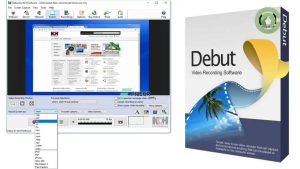
-
نرم افزار Loom
Loom یک نرمافزار جالب برای رایانههای شخصی است که به شما امکان میدهد پیامهای ویدیویی سریع را برای ارسال ضبط کنید. بنابراین، جایگزینی عالی برای ایمیلها، پیامهای فوری، جلسات وب و همچنین آموزشهای کوتاه مدت است. نسخه رایگان این نرمافزار دارای محدودیتهایی است، به عنوان مثال امکان ایجاد حداکثر 25 ویدیو برای هر نفر را فراهم میکند و مدت زمان را به پنج دقیقه محدود میکند. علاوه بر این، قابلیت ویرایش محدودی دارد، به این معنی که باید از برنامههای دیگر برای ویرایش و اشتراکگذاری ویدیوهای ضبط شده استفاده کنید.
این برنامه قابلیت ضبط صفحه نمایش و وب کم و همچنین ضبط صدا را با کیفیت خوب دارد و جزو بهترین برنامه های ضبط ویدیو با کامپیوتر به حساب میآید که خروجی آن دارای فرمتهای مختلف MOV، MP4، AVI، WMV و WebM است. این برنامه بدون واترمارک یا تبلیغات است و برای سیستم عاملهای مک و ویندوز مناسب است. البته ناگفته نماند که این برنامه برای گوشی با سیستم عامل اندروید و iOS نیز مناسب است.
این نرمافزار دارای فضای کاری تیمی برای ذخیره و اشتراکگذاری ویدیوها است و به شما امکان میدهد، ببینید چه کسی ویدیو را مشاهده کرده است. قابلیتهای تعامل ویدیویی مانند واکنشهای ایموجی و نظرات در این برنامه وجود دارد و میتواند با ابزارهای دیگری چون Jira، Confluence و … ادغام شود. قابلیت ویرایش ویدیوها در این برنامه محدود است.
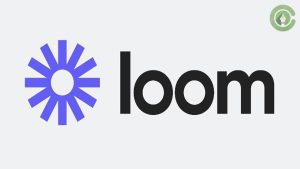
-
نرم افزار iSpring Suite
iSpring Suite یک ابزار بسیار آسان برای استفاده است که به شما امکان میدهد از صفحه نمایش با صدا، ویدیوهای آموزشی همراه با حاشیهنویسی، و اسکرینکست تکمیل شده با ویدیوی ارائهدهنده بسازید. این نرمافزار که جزو بهترین برنامه های ضبط ویدیو با کامپیوتر است دارای نسخه رایگان نیست و مناسب سیستم عامل ویندوز است.
این نرمافزار دارای مجموعه کاملی از ابزارهای ویرایشی برای ویدیو ضبط شده است به عنوان مثال حذف نویز، کوتاه کردن یک کلیپ، درج اشیاء رسانه و حاشیهنویسی و افزودن جلوههای انتقال. این ابزار همچنین برای کسانی که میخواهند آموزشهای نرمافزاری ایجاد کنند کاملا مناسب است زیرا میتوانید آن را طوری تنظیم کنید که بهطور خودکار ضربهها و کلیکها را ضبط کند و نکاتی را برای اقدامات اضافه کند.
یکی از ویژگیهای خاص این نرمافزار مکان ضبط همزمان دو ویدیو است، یک فیلم از صفحه نمایش و یک ویدیوی وب کم. خروجی این نرمافزار دارای فرمت MP4، HTML5 است و برای ضبط بدون محدودیت زمانی است. با iSpring Suite، میتوانید دورههای آنلاین، آزمونها، نقشآفرینیها، تعاملات و سایر محتوای آموزش الکترونیکی ایجاد کنید. هیچ تجربه یا مهارت های فنی لازم برای آن نیست.
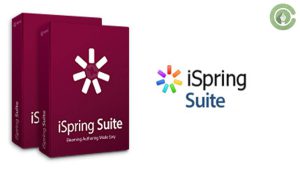
-
نرم افزار Camtasia
نرمافزار Camtasia یکی از بهترین برنامه های ضبط ویدیو با کامپیوتر است که دارای نسخه رایگان نیست. این برنامه مناسب سیستم عاملهای ویندوز و مک است و به شما امکان میدهد ویدیو و صدا را یکی پس از دیگری ضبط کنید و نتایج را پس از آن ترکیب کنید. این نرمافزار از نظر استفاده از انیمیشنها و جلوههای ویدیویی و اضافه کردن پوششها کاملا انعطافپذیر است.
خروجی از این برنامه با فرمتهای MP4، HTML5، WMV، AVI، PNG، JPEG، GIF، BMP، WAV، MP3 و MP4 است و دارای کتابخانهای از موسیقی و جلوههای صوتی است و حجمی حدود 293 مگابایت دارد. یکی دیگر از مزایای این برنامه انتشار بهروزرسانیهای آن به طور مداوم است و ویژگیهای جدیدی را به طور منظم ارائه میدهد.

-
نرم افزار Filmora Scrn
Filmora Scrn یک نرمافزار ضبط ویدیوی قابل اعتماد است که بسیار مورد علاقه گیمرها است و از بهترین برنامه های ضبط ویدیو دسکتاپ محسوب میشود. این نرمافزار به شما امکان میدهد صحنههای سریع (تا 60 فریم در ثانیه برای Mac) را در حالی که همزمان یک ویدیوی وب کم ضبط میکنید، ضبط کنید. همچنین دارای یک ابزار اصلی ویرایش ویدیو است که به شما امکان میدهد ظاهر ویدیو را بهبود بخشید و همچنین ویژگیهای آموزشی، که میتواند به هدایت توجه به موارد کلیدی روی صفحه کمک کند.
این برنامه برای سیستم عامل ویندوز و مک مناسب است و بیش از 50 فرمت فایل را وارد میکند و در فرمتهای مختلف صادر میکند که از جمله فرمتهای خروجی آن میتوان به MP4، WMV، AVI، MOV، MP3 و GIF اشاره کرد.
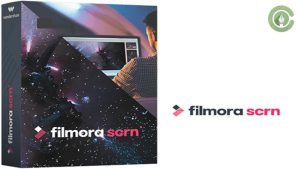
-
نرم افزار Movavi Screen Recorder
برنامه Movavi Screen Recorder یک ابزار ضبط صفحه با کاربری آسان است که به شما امکان میدهد ضبط دسکتاپ، وب کم و صدا را انجام دهید، سپس ضبطها را به عنوان فیلمها و GIF با کیفیت بالا ذخیره کنید و از صفحه نمایش عکس بگیرید. میتوانید فایل ویدئویی نهایی خود را در YouTube یا Google Drive آپلود کرده و از طریق رسانههای اجتماعی با مخاطبان خود به اشتراک بگذارید.
این نرمافزار که یکی از بهترین برنامه های ضبط ویدیو با کامپیوتر است برای سیتم عامل مک و ویندوز مناسب است و خروجی آن دارای فرمتهای MP4، AVI، MOV، MKV، GIF، MP3، PNG، BMP و JPG است. این برنامه همچنین برای ضبط تماسهای ویدیویی، وبینارها و سایر رویدادهای آنلاین مناسب است.
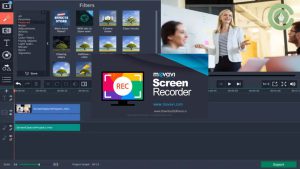
-
برنامه ضبط کننده صفحه آنلاین Apowersoft
یکی از بهترین برنامه های ضبط ویدیو با کامپیوتر که نیازی به نصب ندارد و رایگان است برنامه ضبطکننده صفحه Apowersoft است که یکی از معدود ضبطکنندههای صفحه آنلاین موجود است. این برنامه از یک فناوری قوی استفاده میکند و به شما امکان میدهد صفحه نمایش خود را ضبط کنید و آن را با فیلمهای صوتی و ویدیویی وب کم به صورت آنلاین ترکیب کنید. هنگام ضبط میتوانید اشکال، یادداشتها، رنگها و آیکونها را به ویدیوهای خود اضافه کنید و سپس آنها را به فرمتهای مختلف صادر کنید.
وقتی کار با اسکرینکست تمام شد، میتوانید ویدیو را در یک درایو محلی ذخیره کنید یا آن را در RecCloud آپلود کنید. این برنامه دارای ضبط نامحدود بدون واترمارک است و در بین کاربران محبوبیت خاصی دارد.
یادتان نرود پکیجهای آموزشی خود را هم میتوانید در فروشگاه آریانگاران به فروش برسانید و برای خود کسب درآمد کنید.